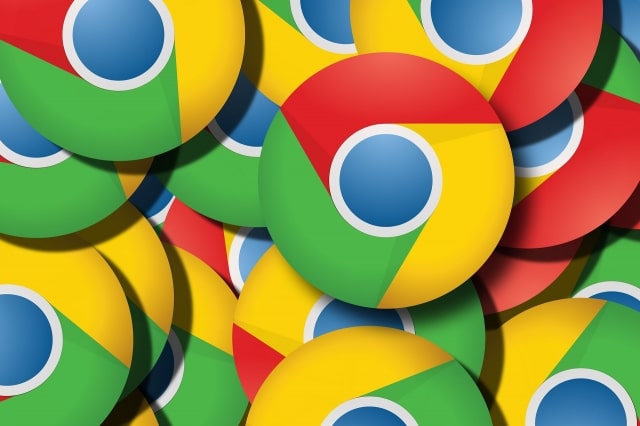
Windows版:GoogleChromeショートカットキー一覧(クローム)
どうも神聖眼鏡です。
GW明けで少しずつ仕事に慣れてきたころではないでしょうか。
未来の私もそうであってほしい(4/26時点)
さて今回はGoogleChromeのショートカットキーを紹介していきます。
ショートカットキーは知っているとすごく便利なので困ったらこちらの記事活用してください。
最初に記載するタブとウィンドウは個人的によく使うのでそこだけでも覚えてみてください。
タブとウィンドウ
| 操作 | ショートカット |
| 新しいウィンドウを開く | Ctrl+N |
| 新しいウィンドウをシークレット モードで開く | Ctrl+Shift+N |
| 新しいタブを開いてそのタブに移動する | Ctrl+T |
| 閉じたタブを閉じた順序で再び開く | Ctrl+Shift+T |
| 開いている次のタブに移動する | Ctrl+Tab または Ctrl+PgDn |
| 開いている前のタブに移動する | Ctrl+Shift+Tab または Ctrl+PgUp |
| 特定のタブに移動する | Ctrl+1~Ctrl+8 |
| 右端のタブに移動する | Ctrl+9 |
| ホームページを現在のタブで開く | Alt+Home |
| 現在のタブの閲覧履歴の中で前にあるページを開く | Alt+左矢印 |
| 現在のタブの閲覧履歴の中で次にあるページを開く | Alt+右矢印 |
| 現在のタブを閉じる | Ctrl+W または Ctrl+F4 |
| 現在のウィンドウを閉じる | Ctrl+Shift+W または Alt+F4 |
| 現在のウィンドウを最小化する | Alt+Space の後、N |
| 現在のウィンドウを最大化する | Alt+Space の後、X |
| Google Chrome を終了する | Alt+F の後、X |
| キーボード フォーカスのあるタブを左右に移動する | Ctrl+右矢印または Ctrl+左矢印 |
Google Chrome 機能のショートカット
| 操作 | ショートカット |
| Chrome メニューを開く | Alt+F または Alt+E |
| ブックマーク バーの表示と非表示を切り替える | Ctrl+Shift+B |
| ブックマーク マネージャを開く | Ctrl+Shift+O |
| 履歴ページを新しいタブで開く | Ctrl+H |
| ダウンロード ページを新しいタブで開く | Ctrl+J |
| Chrome タスク マネージャを開く | Shift+Esc |
| Chrome ツールバーの最初の項目にフォーカスを移動する | Shift+Alt+T |
| Chrome ツールバーの右端の項目にフォーカスを移動する | F10 |
| フォーカスのないダイアログ(表示されている場合)とすべてのツールバーにフォーカスを切り替える | F6 |
| 現在のページ内を検索する検索バーを開く | Ctrl+F または F3 |
| 検索バーでの検索内容に一致する次の部分に移動する | Ctrl+G |
| 検索バーでの検索内容に一致する前の部分に移動する | Ctrl+Shift+G |
| デベロッパー ツールを開く | Ctrl+Shift+J または F12 |
| [閲覧履歴データを消去する] オプションを開く | Ctrl+Shift+Delete |
| Chrome ヘルプセンターを新しいタブで開く | F1 |
| 別のユーザーでログインする、またはゲストとしてブラウジングする | Ctrl+Shift+M |
| フィードバック フォームを開く | Alt+Shift+I |
| カーソル ブラウジングをオンにする | F7 |
| ウェブ コンテンツにスキップする | Ctrl+F6 |
| アクティブでないダイアログにフォーカスする | Alt+Shift+A |
ウェブページのショートカット
| 操作 | ショートカット |
| 現在のページを印刷するオプションを開く | Ctrl+P |
| 現在のページを保存するオプションを開く | Ctrl+S |
| 現在のページを再読み込みする | F5 または Ctrl+R |
| キャッシュ コンテンツを無視して現在のページを再読み込みする | Shift+F5 または Ctrl+Shift+R |
| ページの読み込みを停止する | Esc |
| クリック可能な項目間を移動する(順方向) | Tab |
| クリック可能な項目間を移動する(逆方向) | Shift+Tab |
| パソコンのファイルを Chrome で開く | Ctrl+O+ファイルを選択 |
| 現在のページの HTML ソースコードを表示する(編集不可) | Ctrl+U |
| 現在のウェブページをブックマークとして保存する | Ctrl+D |
| 開いているすべてのタブをブックマークとして新しいフォルダに保存する | Ctrl+Shift+D |
| 全画面表示モードをオンまたはオフにする | F11 |
| ページ上のすべての要素を拡大する | Ctrl キーを押しながら + キーを押す |
| ページ上のすべての要素を縮小する | Ctrl キーを押しながら – キーを押す |
| ページ上のすべての要素をデフォルトのサイズに戻す | Ctrl+0 |
| ウェブページを 1 画面ずつ下にスクロールする | Space または PgDn |
| ウェブページを 1 画面ずつ上にスクロールする | Shift+Space または PgUp |
| ページの先頭に移動する | Home |
| ページの最後に移動する | End |
| ページを水平方向にスクロールする | Shift+マウスホイールを動かす |
| テキスト欄内で前にある単語の先頭にカーソルを移動する | Ctrl+左矢印 |
| 次の単語にカーソルを移動する | Ctrl+右矢印 |
| テキスト欄内で前にある単語を削除する | Ctrl+Backspace |
| ホームページを現在のタブで開く | Alt+Home |
| ページのズームレベルをリセットする | Ctrl+0 |
マウスを使ったショートカット
| 操作 | ショートカット |
| リンクを現在のタブで開く(マウスのみ) | リンクをタブにドラッグ |
| リンクを新しいバックグラウンド タブで開く | Ctrl+リンクをクリック |
| リンクを開いてリンク先に移動する | Ctrl+Shift+リンクをクリック |
| リンクを開いてリンク先に移動する(マウスのみ) | タブバーの空白部分にリンクをドラッグ |
| リンクを新しいウィンドウで開く | Shift+リンクをクリック |
| タブを新しいウィンドウで開く(マウスのみ) | タブバーの外にタブをドラッグ |
| タブを現在のウィンドウに移動する(マウスのみ) | 既存のウィンドウにタブをドラッグ |
| タブを元の位置に戻す | ドラッグ中に Esc キーを押す |
| 現在のウェブページをブックマークとして保存する | ブックマーク バーにウェブアドレスをドラッグ |
| ページを水平方向にスクロールする | Shift+マウスホイールを動かす |
| リンク先をダウンロードする | Alt+リンクをクリック |
| 閲覧履歴を表示する |
戻る ←を右クリック、または戻る ←を長押し |
| 最大化モードとウィンドウ モードを切り替える | タブバーの空白部分をダブルクリック |
| ページ上のすべての要素を拡大する | Ctrl+マウスホイールを上方向に動かす |
| ページ上のすべての要素を縮小する | Ctrl+マウスホイールを下方向に動かす |
最後に
意外とたくさんのショートカットキーが用意されていることに驚きました。
使えそうなものはどんどん覚えていきたいですね。
次回はMAC版もご紹介予定です。
最後までご覧いただきありがとうございます。
